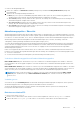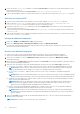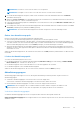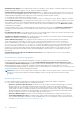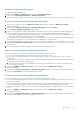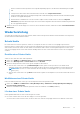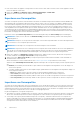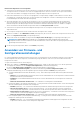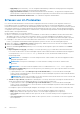Users Guide
Table Of Contents
- OpenManage Integration Version 7.0 for Microsoft System Center Benutzerhandbuch
- Inhaltsverzeichnis
- Einführung
- Informationen zu OMIMSSC-Komponenten
- Admin-Portal
- Starten von OMIMSSC über eine registrierte MSSC-Konsole
- Anwendungsfälle
- Bereitstellen von Betriebssystemen mit der OMIMSSC-Konsolenerweiterung für SCCM
- Betriebssystembereitstellung mit der OMIMSSC-Konsolenerweiterung für SCVMM
- Nicht-Windows-Betriebssystembereitstellungen mit OMIMSSC-Konsolenerweiterungen
- Anwenden von Aktualisierungen auf Server
- Konfigurieren von ersetzten Komponenten
- Exportieren und Importieren von Serverprofilen
- Profile
- Beginnen mit der Konfiguration und Bereitstellung
- Ermitteln von Servern und Synchronisieren mit der MSSC-Konsole
- Referenzserverkonfigurationen
- Ermitteln von Servern in OMIMSSC
- Ermitteln von Servern in der OMIMSSC-Konsolenerweiterung für SCCM
- Ermitteln von Servern in der OMIMSSC-Konsolenerweiterung für SCVMM
- Systemanforderungen für verwaltete Systeme
- Ermitteln von Servern über die automatische Ermittlung
- Ermitteln von Servern über die manuelle Ermittlung
- Synchronisieren von OMIMSSC-Konsolenerweiterungen mit einer registrierten SCCM-Umgebung
- Synchronisieren der OMIMSSC-Konsolenerweiterung mit einer registrierten SCVMM-Umgebung
- Synchronisieren mit registriertem MSSC
- Beheben von Synchronisierungsfehlern
- Löschen von Servern aus OMIMSSC
- Starten der iDRAC-Konsole
- OMIMSSC-Lizenzierung
- Betriebsvorlage
- Vorbereitung auf die Bereitstellung
- Erstellen von WinPE-ISO-Images
- Tasksequenz
- Bearbeiten einer Tasksequenz
- Erstellen eines Lifecycle Controller-Startdatenträgers
- Einstellen eines freigegebenen Standard-Speicherorts für den Lifecycle Controller-Startdatenträger
- Tasksequenz-Datenträger erstellen (Startfähiges ISO-Image)
- Bereitstellen von nicht Windows-basierten Betriebssystemen
- Verwalten einer Betriebsvorlage
- Vorbereitung auf die Bereitstellung
- Integration mit Dell Repository Manager (DRM)
- Maintenance
- Allgemeines zu Firmware-Aktualisierungen
- Wiederherstellung
- Anwenden von Firmware- und Konfigurationseinstellungen
- Erfassen von LC-Protokollen
- Exportieren von Bestandsdaten
- Anzeigen von Informationen in OMIMSSC
- Fehlerbehebung
- Bereitstellungsoption wird in Tasksequenz nicht angezeigt
- VRTX-Gehäusegruppen werden doppelt erstellt
- Leere Cluster-Aktualisierungsgruppe wird bei automatischer Ermittlung oder Synchronisierung nicht gelöscht
- Aktualisierungsquelle kann nicht erstellt werden
- Fehler bei der Firmware-Aktualisierung wegen belegter Job-Warteschlange
- Firmware-Aktualisierung auf Cluster-Aktualisierungsgruppe schlägt fehl
- Fehler bei der Firmware-Aktualisierung auf Servern der 11. Generation
- Fehler bei der Firmware-Aktualisierung während der Verwendung der DRM-Aktualisierungsquelle
- Fehler bei einem geplanten Job für eine Aktualisierungsgruppe
- Fehler bei der Anwendung einer Betriebsvorlage
- Fehler beim Zugriff auf CIFS-Freigabe unter Verwendung des Hostnamens
- Fehler bei der FTP-Verbindung bei Verwendung der Standard-Aktualisierungsquelle des Systems
- Fehler beim Erstellen eines Repositorys während einer Firmware-Aktualisierung
- Benutzerdefinierte Aktualisierungsgruppe kann nicht gelöscht werden
- Fehler beim Anzeigen von Jobs und Protokollen
- Fehler beim Exportieren von LC-Protokollen im CSV-Format
- Serverprofile werden nicht exportiert
- Fehler beim Anzeigen des Dell EMC Logos im Admin-Portal von OMIMSSC
- Fehler beim Anzeigen von LC-Protokollen
- Firmware-Aktualisierung auf einigen Komponenten, unabhängig von der Auswahl
- Fehler bei der Hypervisor-Bereitstellung
- Hypervisor-Bereitstellungsfehler aufgrund von weiterhin vorhandenen Treiberdateien in der Bibliotheksfreigabe
- Fehler bei der Hypervisor-Bereitstellung mit Active Directory für die 11. Generation von PowerEdge-Blade-Servern
- Falsche Anmeldeinformationen während der Ermittlung
- IG-Installationsproblem während der Ausführung mehrerer Instanzen des Installationsprogramms auf dem gleichen Server
- Zeitüberschreitung beim Importieren des Serverprofils nach zwei Stunden
- Aktuelle Bestandsaufnahmeinformationen werden auch nach erfolgter Firmware-Aktualisierung nicht angezeigt
- SCVMM-Fehler 21119 beim Hinzufügen von Servern zu Active Directory
- Anhang
- Zugriff auf Support-Inhalte von der Dell EMC Support-Website
● Dem Schutz-Vault ist ein geplanter Job zugeordnet. Um einen solchen Schutz-Vault zu löschen, löschen Sie den geplanten Job und
löschen Sie dann den Schutz-Vault.
1. Klicken Sie in OMIMSSC auf Wartungs Center > Wartungseinstellungen > Schutz-Vault.
2. Wählen Sie den zu löschenden Vault aus und klicken Sie auf Löschen.
Exportieren von Serverprofilen
Sie können Serverprofile exportieren, und zwar inklusive der auf den verschiedenen Komponenten installierten Firmware-Abbilder und
der Konfiguration der verschiedenen Komponenten (BIOS, RAID, NIC, iDRAC, Lifecycle Controller). Die OMIMSSC-Appliance erstellt
eine Datei mit allen Konfigurationen, die Sie auf einer vFlash-SD-Karte oder einer Netzwerkfreigabe speichern können. Sie können die
Datei in einem Schutz-Vault Ihrer Wahl ablegen. Die Konfigurationsprofile von Servern oder Servergruppen können wahlweise sofort
oder zeitplanbasiert an einem späteren Datum exportiert werden. Außerdem können Sie einen regelmäßigen Export festlegen, für den
verschiedene Intervalle zur Auswahl stehen. Zu jedem beliebigen Zeitpunkt können Sie einen einzigen Job zum Konfigurationsexport
für eine Servergruppe festlegen. Während des Exports von Konfigurationsprofilen können Sie auf dem betreffenden Server bzw. in der
betreffenden Servergruppe keine weiteren Aktivitäten durchführen.
Deaktivieren Sie die Option F1/F2 Prompt on Error (F1/F2-Aufforderung bei Fehler) unter BIOS Settings (BIOS-Einstellungen).
ANMERKUNG: Stellen Sie sicher, dass der Job Automatic Backup (Automatische Sicherung) in iDRAC nicht für den gleichen
Zeitpunkt geplant ist.
ANMERKUNG: Ein Export von Serverprofilen ist nicht möglich, wenn Sie Filter angewendet haben. Sie müssen alle angewendeten
Filter löschen, bevor Sie Serverprofile exportieren können.
ANMERKUNG: Für den Export von Serverprofilen ist eine iDRAC Enterprise-Lizenz erforderlich.
ANMERKUNG: Vergewissern Sie sich vor dem Export eines Serverprofils, dass sich die IP-Adresse des Servers nicht geändert hat.
Hat sich die Server-IP aufgrund eines anderen Vorgangs geändert, müssen Sie für den Server erneut eine Ermittlung in OMIMSSC
durchführen, bevor Sie einen Zeitpunkt für die Ausführung des Jobs zum Exportieren des Serverprofils festlegen können.
1. Klicken Sie in OMIMSSC auf Maintenance Center (Wartungscenter). Wählen Sie die Server aus, deren Profile Sie exportieren
möchten, und klicken Sie auf Export Server Profile (Serverprofil exportieren).
2. Geben Sie im Fenster Export Server Profile (Serverprofil exportieren) die Details für den betreffenden Job ein und wählen Sie
anschließend einen Schutz-Vault aus.
Weitere Informationen zu Schutz-Vaults finden Sie unter Creation of protection vault (Erstellen eines Schutz-Vaults).
Wählen Sie unter Schedule Export Server Profile (Zeitplan für den Export des Serverprofils festlegen) eine der folgenden Optionen
aus:
● Run Now(Jetzt ausführen): Bei Auswahl dieser Option wird die Serverkonfiguration der ausgewählten Server oder Gruppe von
Servern sofort exportiert.
● „Schedule“ (Zeitplan): Hier können Sie einen Zeitplan festlegen, gemäß dem die Serverkonfiguration der ausgewählten Gruppe von
Servern exportiert werden soll.
○ Never (Nie): Wählen Sie diese Option aus, um das Serverprofil einmalig zur geplanten Zeit zu exportieren.
○ Once a week (Wöchentlich): Wählen Sie diese Option aus, um das Serverprofil wöchentlich zu exportieren.
○ Once every 2 weeks (Zweiwöchentlich): Wählen Sie diese Option aus, um das Serverprofil alle zwei Wochen zu exportieren.
○ Once every 4 weeks (Vierwöchentlich): Wählen Sie diese Option aus, um das Serverprofil alle vier Wochen zu exportieren.
Importieren von Serverprofilen
Sie können ein Serverprofil importieren, das zuvor für den gleichen Server oder die gleiche Gruppe von Servern exportiert wurde. Durch
Importieren eines Serverprofils kann die Konfiguration und die Firmware eines Servers in einem in diesem Profil gespeicherten Zustand
wiederhergestellt werden. In solchen Fällen können Sie das Serverprofil auf diesem Server oder dieser Servergruppe ersetzen, indem Sie
ein zuvor exportiertes Serverprofil dieses Servers oder dieser Servergruppe importieren.
Es gibt zwei Möglichkeiten, Serverprofile zu importieren:
● Quick import server profile (Schnellimport des Serverprofils) – Mit dieser Funktion können Sie das zuletzt exportierte Serverprofil für
diesen Server automatisch importieren. Für diesen Vorgang müssen Sie keine einzelnen Serverprofile für jeden Server auswählen.
● Custom import server profile (Benutzerdefinierter Import des Serverprofils) – Mit dieser Funktion können Sie Serverprofile für
einzelne, ausgewählte Server importieren. Beispiel: Wenn der Export von Serverprofilen geplant ist und einmal täglich durchgeführt
wird, können Sie mithilfe dieser Funktion ein bestimmtes Serverprofil für den Import auswählen, das in der Liste der verfügbaren
Serverprofile am Schutz-Vault für diesen Server enthalten ist.
48
Maintenance